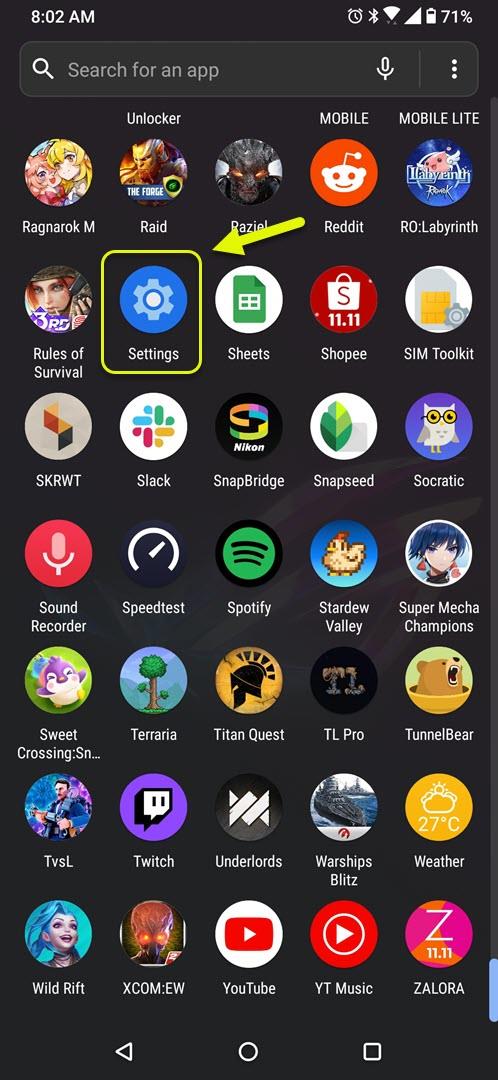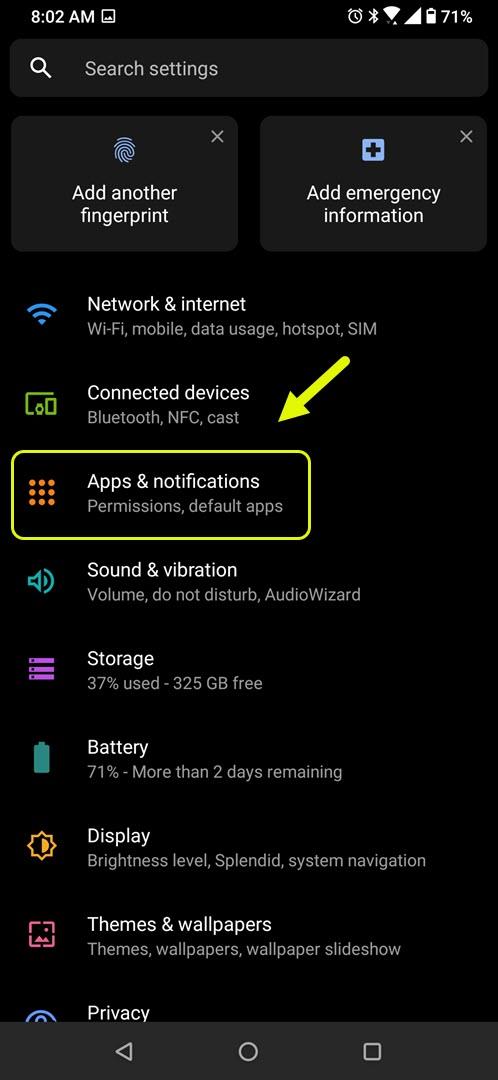Si experimenta que Spotify no puede ver las letras en pantalla completa con su dispositivo Android, lo más probable es que esto se deba a una falla del software. Debería intentar borrar el caché y los datos de la aplicación. También debería intentar reinstalar la versión actualizada desde Google Play Store.
Spotify es un popular servicio de transmisión de audio que se lanzó por primera vez en 2008. Permite que cualquier persona con una suscripción escuche sus canciones o podcasts favoritos utilizando cualquier dispositivo conectado a Internet. La suscripción gratuita reproducirá anuncios y tiene funcionalidades limitadas, mientras que la suscripción paga no tendrá anuncios y le permitirá acceder a todas las funciones del servicio.
Spotify no puede ver las letras en pantalla completa usando un teléfono Android
Una de las últimas características de la aplicación Spotify para Android es que permite que se muestren las letras de la mayoría de las canciones. Esto se puede mostrar parcialmente en la pantalla tocando el botón de letras en la parte inferior una vez o puede usar la pantalla completa tocándolo dos veces. Un problema que está experimentando la mayoría de los usuarios de la aplicación en este momento es que la letra no se puede mostrar en pantalla completa. Esto es lo que debe hacer para solucionar este problema.
Prerrequisitos:
- Reinicia tu teléfono.
- Asegúrese de obtener la última actualización de la aplicación en Google Play Store.
Método 1: borre el caché y los datos de la aplicación Spotify
Una de las causas más comunes de este problema son los datos en caché dañados. Deshacerse de estos datos normalmente solucionará el problema.
Tiempo necesario: 3 minutos.
Borrar la caché y los datos de la aplicación
- Toca Configuración.
Puede hacer esto deslizando hacia arriba desde la pantalla de inicio y luego tocando el ícono de Configuración.
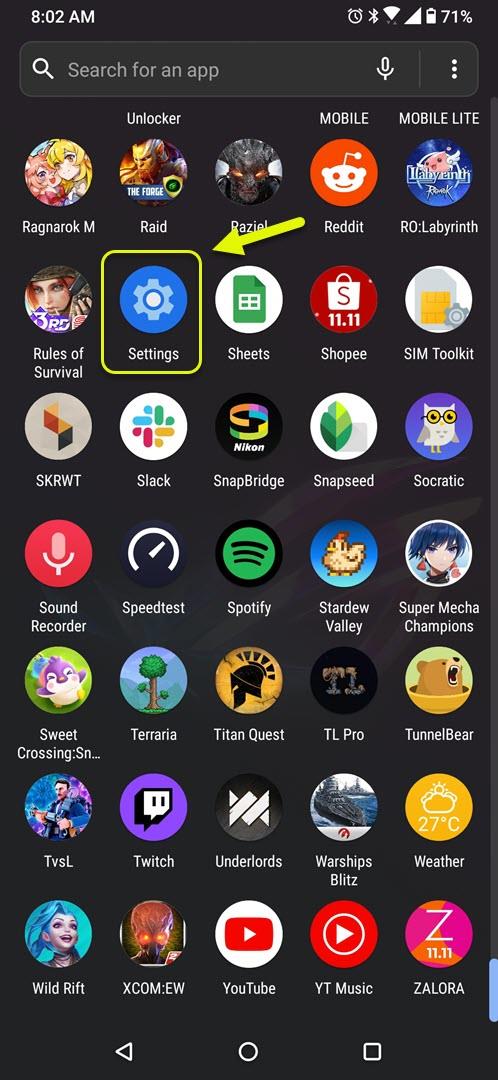
- Toque Aplicaciones y notificaciones.
Aquí es donde puede administrar la configuración de su aplicación.
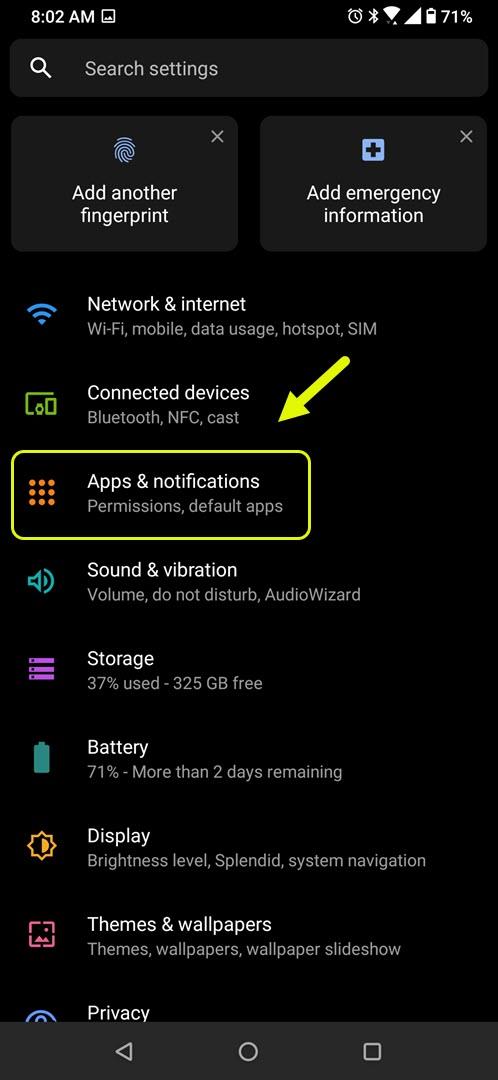
- Toque Ver todas las aplicaciones.
Esto mostrará una lista de todas las aplicaciones instaladas en su teléfono.

- Toca Spotify.
Toca Spotify. Esto abrirá la notificación de permisos de la aplicación y la información de almacenamiento.

- Toque Almacenamiento y caché.
Esto abrirá la configuración de permisos, notificaciones y almacenamiento de la aplicación.

- Toque Borrar almacenamiento y Borrar caché, luego asegúrese de confirmar su acción.
Esto eliminará los datos temporales almacenados por la aplicación.

Después de que la aplicación se haya devuelto a su estado original, intente verificar si el problema persiste.
Método 2: reinstale la aplicación Spotify para corregir las letras que no se muestran en pantalla completa
Siempre existe la posibilidad de que el problema sea causado por una instalación de aplicación dañada. Si este es el caso, simplemente debe desinstalar Spotify de su teléfono y luego descargar e instalar una versión nueva de Google Play Store.
Si el problema persiste, lo más probable es que se deba a un error en la última actualización de la aplicación y lo más probable es que se solucione en la próxima actualización.
Después de realizar los pasos enumerados anteriormente, solucionará con éxito que Spotify no puede ver las letras en pantalla completa en Android.
Visite nuestro canal de Youtube de androidhow para ver más videos de solución de problemas.
Leer también:
- Transacción pendiente Error de Steam Solución fácil